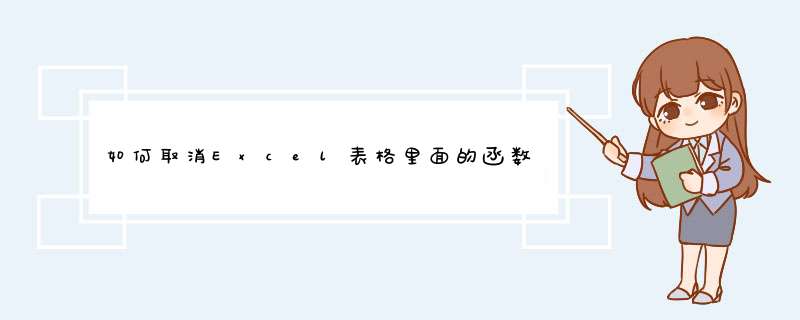
1、打开Excel2010,进入要编辑的文档。
2、随意单击一个单元格,可以看到在输入栏中显示的是当前单元格的值。
3、单击“学期成绩”列下的单元格,可以看到在函数框中出现了函数公式。
4、选中要清除函数的单元格,右键单击选择性粘贴。
5、在d出的窗口中将格式选择为文本,然后点击确定。
6、单元格中的函数公式被取消了。
扩展资料:
在Excel中插入自定义函数
1、打开excel,点击开发工具栏下的‘编辑器’。
2、打开后,右键点击excel名称,在右键菜单上点击‘插入’--‘模块’。
3、新建模块后,在这个模块里输入一个自己的函数,名称叫ZhiNan,函数的逻辑很简单,就是传入参数乘2就是结果,代码如图。
4、然后在Excel的单元格里,输入这个函数,=ZhiNan(A1),注意的是使用自定义函数和使用内置函数都是一样的方法。
5、按回车确认公式,就得到函数计算的结果了。
参考工具和原料:
1一台搭载Mac OS X系统的苹果笔记本电脑。
2Excel for Mac 2011。
3一个含有公式的excel表格。
excel表格单元格公式删除方法:
1使用Excel for Mac 2011打开一个excel表格,选择有公式的单元格。
2点击鼠标右键,选择复制。
3点击鼠标右键,选择选择性粘贴。
4在粘贴里选择值,点击确定按钮。
5查看效果。
以2007版EXCEL为例,打开下图中的EXCEL表格,将销售金额列的公式全部转换为数值
1、选中需要将公式转换为数值的单元格,如图中的销售金额列(F列)。
2、在选中区域内单击鼠标右键,在右键菜单栏中选择“复制”或直接按Ctrl+C进行复制。
3、复制好单元格后,在复制区域内继续单击鼠标右键,在右键菜单栏中选择“选择性粘贴”。
4、在d出的“选择性粘贴”对话框中,“粘贴”下方选择“数值”或“值和数字格式”,两者任选其一,如下图。
5、选择完成后单击确定返回Excel工作表界面,查看结果,如下图。
6、按回车键或者“Esc”键退出编辑状态,然后单击销售金额列任意单元格,我们可以看到以前的公式不见了,全部标成了计算结果的数值(如下图),完成。
度友,这么 *** 作,
如图,E1中原有公式为:=VLOOKUP(D1,A1:C2,2,FALSE),公式可见,
隐藏公式的步骤为:
第一步,选中E1单元格,右键,设置单元格格式,保护,“隐藏”前面的方框里打勾,确定。
第二步骤:选择“保护工作表”,设置密码,然后确定。
效果如图:
如有需要可以继续交流!!!
欢迎分享,转载请注明来源:内存溢出

 微信扫一扫
微信扫一扫
 支付宝扫一扫
支付宝扫一扫
评论列表(0条)